文字の間隔を調整しようとすると、空白を入れてその空白の文字サイズを変える方法が浮かびます。
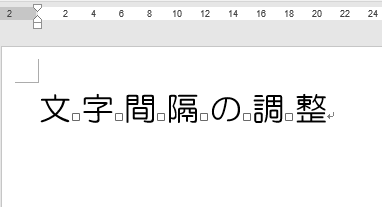
でも、文字間隔の調整をする機能があります。リボンに無いので分かりづらいですが。
文字間隔を広くするには
1文字間隔を広くする範囲を選択します。
タブ「ホーム」のフォントグループ右下の「矢印」をクリックします。
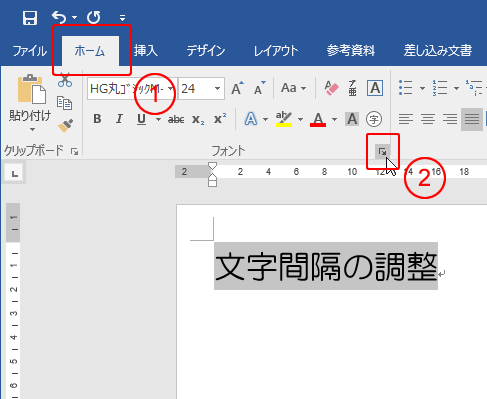
2タブ「詳細設定」をクリックし、「文字幅と間隔」欄の「文字間隔」の右にある「v」をクリックします。
そして、「広く」をクリックします。
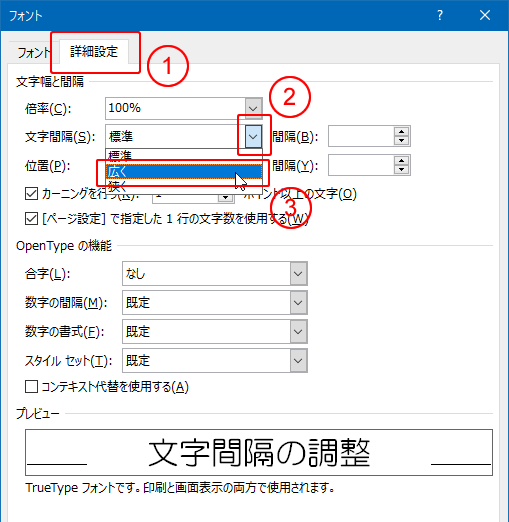
3「文字幅と間隔」欄の「間隔」に数値を入力し、「OK」ボタンをクリックします。
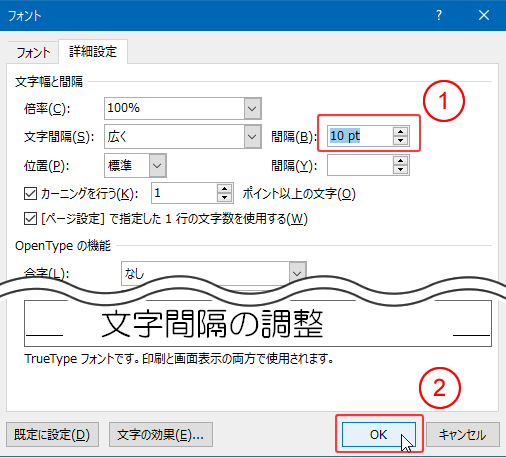
4文字間隔が広くなりました。
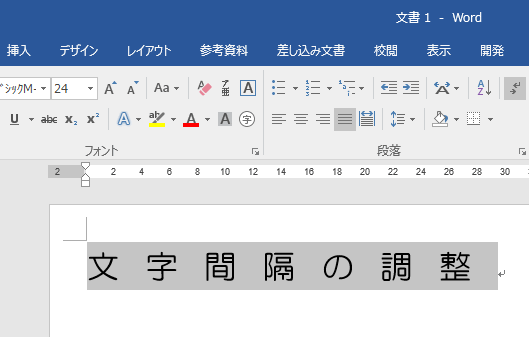
文字間隔を狭くするには
1文字間隔を狭くする範囲を選択します。
タブ「ホーム」のフォントグループ右下の「矢印」をクリックします。
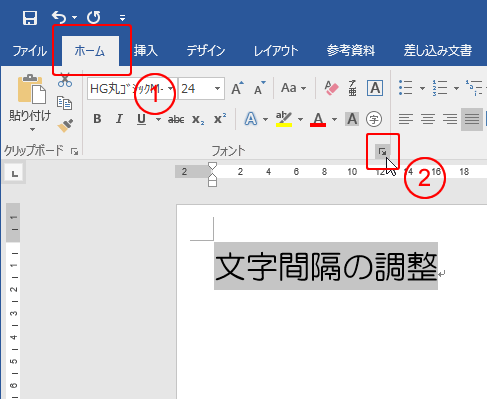
2タブ「詳細設定」をクリックし、「文字幅と間隔」欄の「文字間隔」の右にある「v」をクリックします。
そして、「狭く」をクリックします。
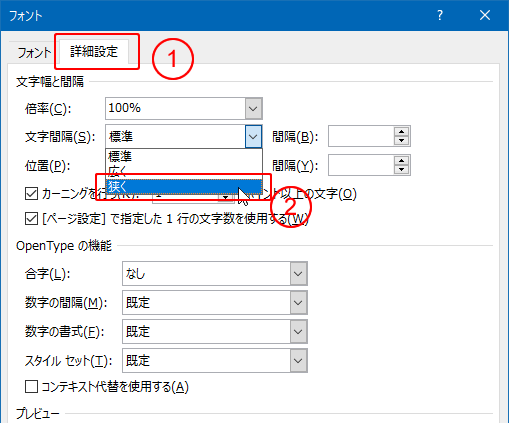
3「文字幅と間隔」欄の「間隔」に数値を入力し、「OK」ボタンをクリックします。
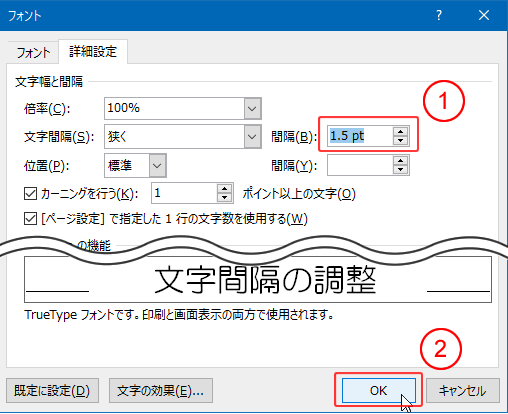
4文字間隔が狭くなりました。
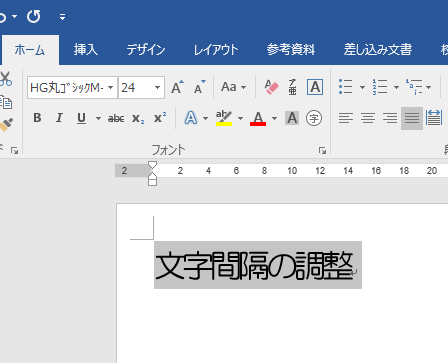
結果の比較見本
1)文字間隔:標準
2)文字間隔:広く 間隔:10pt
3)文字間隔:狭く 間隔:1.5pt
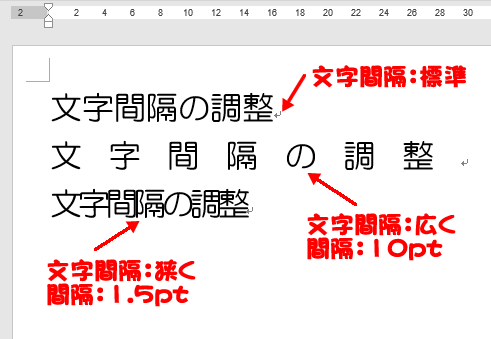


コメント